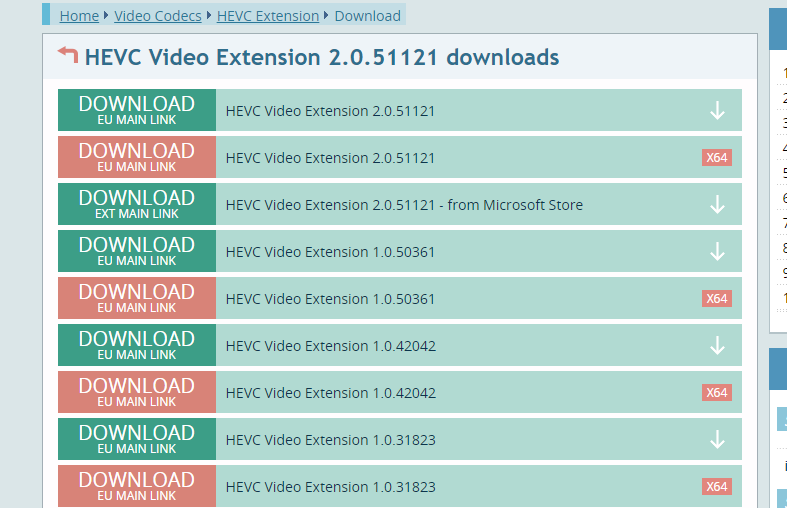codec HEVC gratuitement sur Windows 10 ou Windows 11
Lorsque vous voulez lire un fichier vidéo avec un codec HEVC sur Windows 10, il vous envoie directement sur une application payante (WTF !)
Le site free-codec a du supprimer le lien de téléchargement mais il existe deux autres solutions :
Solution 1 pour installer uniquement le codec HEVC
Étape 1 : Trouver l’URL de l’application sur le Microsoft Store
Tout d’abord, vous devez localiser l’URL de l’application sur le Microsoft Store. Ouvrez le Microsoft Store sur votre navigateur et recherchez “HEVC Video Extension”.
Une fois que vous l’avez trouvé, copiez l’URL de l’application, y compris l’identifiant du produit, depuis la barre d’adresse, sinon copiez ce lien il fonctionne lorsque je l’ai mis en ligne.
https://www.microsoft.com/en-us/p/hevc-video-extensions-from-device-manufacturer/9n4wgh0z6vhq
Étape 2 : Utiliser Adguard pour générer le lien de téléchargement

Ensuite, rendez-vous sur la page d’Adguard :
Cliquez sur le bouton Adguard
et collez l’URL de l’application dans l’espace prévu. Ensuite, cliquez sur le bouton de coche pour générer un lien de téléchargement direct.
La page affichera des fichiers msixbundle, appx ou appxbundle, ainsi que d’autres fichiers associés. Dans la plupart des cas, vous n’avez besoin de télécharger que le package complet de l’application et pas les dépendances de l’application.
Par exemple, pour la HEVC Video Extension, vous avez uniquement besoin de télécharger le fichier .appxbundle, qui est le plus grand fichier de la liste (~9MB). Assurez-vous de vérifier la compatibilité de l’architecture (x64, x86, Arm) des fichiers en fonction de l’architecture de votre système.
Étape 3 : Télécharger la HEVC Video Extension
Enfin, cliquez sur le lien .appxbundle pour télécharger le fichier :
Microsoft.HEVCVideoExtension_2.0.61931.0_neutral_~_8wekyb3d8bbwe .appxbundle
Liens de téléchargement est le deuxième lien ( exemple sur la photo ci-dessous )
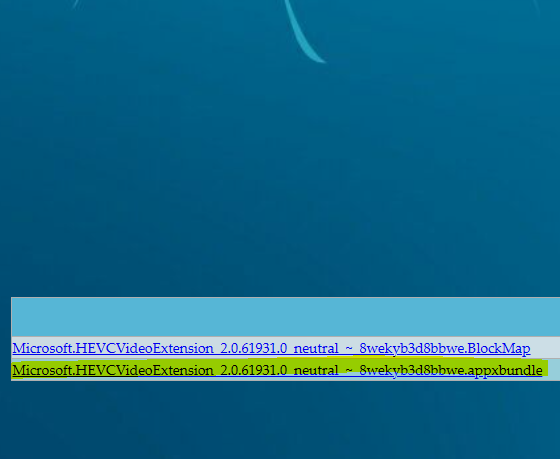
Microsoft Edge peut parfois bloquer le téléchargement en le considérant comme non sécurisé, c’est évidemment bidon.
Dans de tels cas, vous pouvez utiliser des navigateurs alternatifs tels que Google Chrome ou Firefox pour terminer le téléchargement.
La HEVC Video Extension est un excellent outil pour lire des vidéos de haute qualité avec des tailles de fichiers plus petites.
Adguard est un service web tiers qui facilite le téléchargement de fichiers appx, appxbundle et msixbundle depuis le Microsoft Store.
Deuxième solution pour installer HEVC
Cette méthode est facile à installer et ne pose en général pas de souci. Néanmoins il faut savoir que l’installation de codec peut parfois des problèmes de compatibilité entre certains packs de codec, mais c’est très rare et à moins d’avoir un vieux pc ou un pc avec des packs très spécifiques ( souvent professionnel ), il n’y a pas de risque. Codec Guide existe depuis plus d’une décennie.
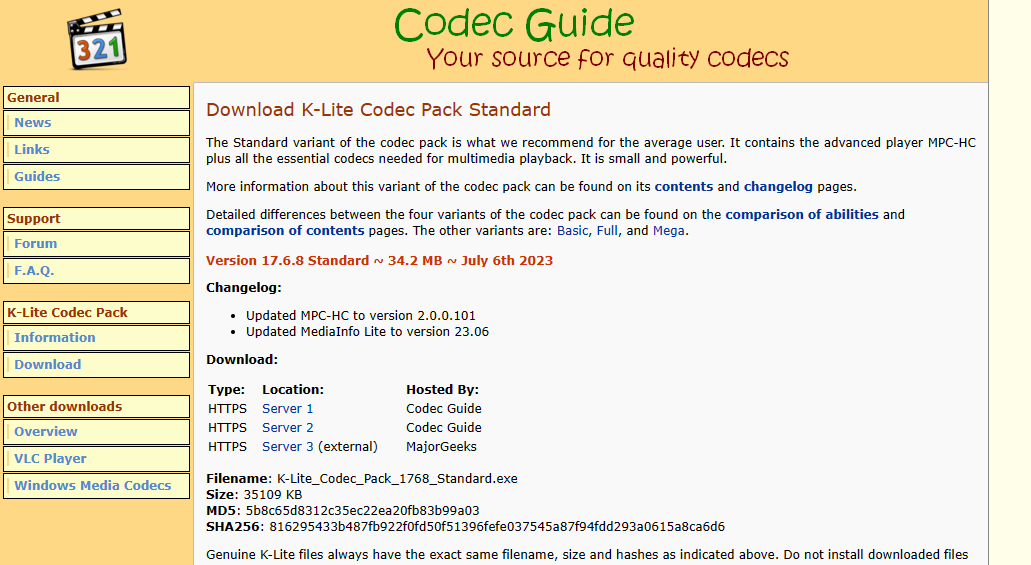
Allez dans ce lien : https://codecguide.com/download_k-lite_codec_pack_standard.htm
Puis téléchargé ce lien server 1
Puis l’installer.
Ancienne solution qui ne fonctionne plus suite à une plainte contre le site free codecs.
Solution pour avoir une version gratuite du HEVC:
Vous pouvez télécharger le codec ici en cliquant sur l’image ou le lien ci-dessous, toujours gratuitement en 2023 :
Le site free-codecs a proposé gratuitement des miroirs d’extensions de l’HEVC. Voici le lien.
Free-Codecs est un site assez connu et fiable, pas de risque normalement de choper une cochonnerie 🙂